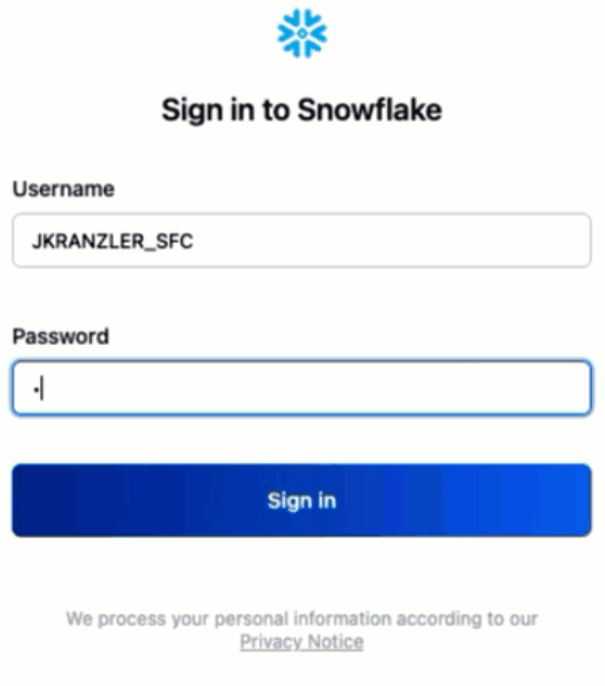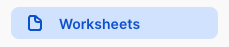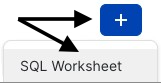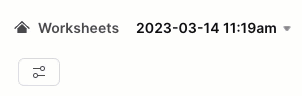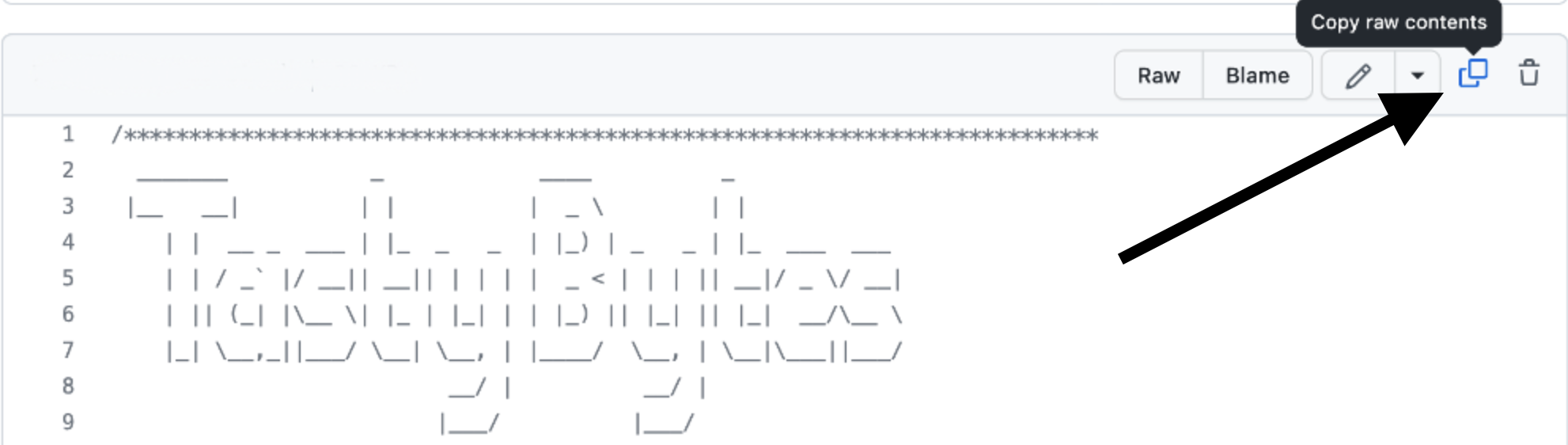Visão geral
Damos as boas-vindas ao quickstart "Powered by Tasty Bytes: do zero ao Snowflake", voltado para transformação!
Neste quickstart, apresentaremos várias funcionalidades do Snowflake, incluindo recursos importantes como o Zero Copy Cloning e Time-Travel para atender a uma demanda da Tasty Bytes.
Pré-requisitos
- Antes de começar, é necessário ter concluído o Quickstart "Introdução à Tasty Bytes", que oferece um passo a passo para criar uma conta de avaliação gratuita e implementar os elementos básicos da Tasty Bytes necessários para completar este módulo.
Você vai aprender
- Clonar uma tabela.
- Usar o cache de conjunto de resultados do Snowflake.
- Adicionar uma coluna a uma tabela.
- Atualizar dados em uma coluna.
- Usar o Time-Travel.
- Trocar, descartar e restaurar tabelas.
O que será desenvolvido
- Uma compreensão da importante funcionalidade de transformação do Snowflake.
- Um clone da tabela de desenvolvimento a partir de uma tabela de produção.
- Uma nova coluna em uma tabela preenchida com a idade dos food trucks, calculada em anos.
Visão geral
Neste quickstart, vamos acompanhar a história da Tasty Bytes por meio de uma planilha SQL do Snowsight. Esta página servirá como um guia de referência completo com comentários adicionais, imagens e links para a documentação.
Nesta seção vamos mostrar como acessar o Snowflake, criar uma planilha nova, renomeá-la, copiar o código SQL do GitHub e colar o código SQL que usaremos neste quickstart.
Etapa 1 - Acessar o Snowflake via URL
- Abra o navegador e insira a URL da sua conta Snowflake.
Etapa 2 - Fazer login no Snowflake
- Acesse sua conta Snowflake.
Etapa 3 - Acessar as planilhas
- Clique na guia Worksheets na barra de navegação à esquerda.
Etapa 4 - Criar uma planilha
- Dentro da guia Worksheets, clique no botão "+" no canto superior direito do Snowsight e escolha "SQL Worksheet".
Etapa 5 - Renomear uma planilha
- Renomeie a planilha clicando no carimbo de data/hora gerado automaticamente e digite "Tasty Bytes, transformação".
Etapa 6 - Acessar o código SQL do quickstart no GitHub
- Clique no botão abaixo para acessar o arquivo SQL da Tasty Bytes hospedado no GitHub.
tb_zts_transformation
Etapa 7 - Copiar o Setup SQL do GitHub
- No GitHub, navegue para a direita e clique em "Copy raw contents". Todas as informações SQL necessárias serão copiadas para sua área de transferência.
Etapa 8 - Colar o Setup SQL do GitHub para a sua planilha do Snowflake
- Volte para o Snowsight e sua planilha recém-criada e cole (CMD + V no Mac ou CTRL + V no Windows) o conteúdo copiado do GitHub.
Etapa 9 - Clicar em Next –>
Visão geral
Como parte da análise da frota de caminhões da Tasty Bytes, nosso desenvolvedor recebeu a tarefa de adicionar uma coluna com a idade dos veículos à tabela de caminhões.
Como bons desenvolvedores, sabemos que não é possível desenvolver com uma tabela de produção. Então, primeiro é necessário criar um ambiente de desenvolvimento que imite a produção.
Etapa 1 - Criar um clone da produção
Graças à arquitetura exclusiva do Snowflake, podemos criar um instantâneo da nossa produção raw_pos.truck com a funcionalidade CLONE e nomeá-lo como raw_pos.truck_dev.
Vamos executar a próxima série de consultas para definir o contexto da função tasty_dev e criar o clone da tabela, observando que não é necessário criar o contexto de armazenamento, já que a clonagem não o exige.
USE ROLE tasty_dev;
CREATE OR REPLACE TABLE frostbyte_tasty_bytes.raw_pos.truck_dev
CLONE frostbyte_tasty_bytes.raw_pos.truck;

Etapa 2 - Clicar em Next –>
Visão geral
Com nosso clone Zero Copy disponível instantaneamente, podemos programar nele sem correr o risco de afetar a produção. Porém, antes de qualquer mudança, vamos executar algumas consultas simples e testar o cache de conjunto de resultados do Snowflake.
Etapa 1 - Fazer consultas na tabela clonada
Agora que vamos consultar a tabela, precisaremos usar o armazenamento tasty_dev_wh.
Vamos executar as duas consultas seguintes com a segunda instrução, gerando um conjunto de resultados que é composto pelos caminhões, os respectivos ano de produção, o fabricante e os modelos, usando ORDER BY na coluna truck_id.
USE WAREHOUSE tasty_dev_wh;
SELECT
t.truck_id,
t.year,
t.make,
t.model
FROM frostbyte_tasty_bytes.raw_pos.truck_dev t
ORDER BY t.truck_id;
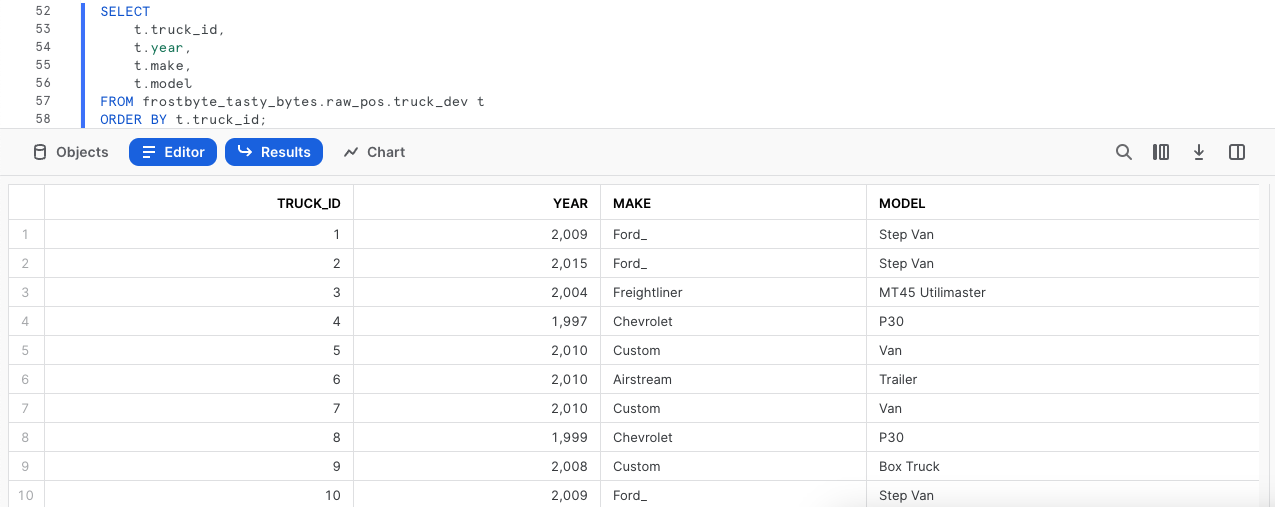
Etapa 2 - Executar novamente a consulta
Para testar o cache de conjunto de resultados do Snowflake, a próxima consulta será igual à que acabamos de executar. Porém, agora vamos mais adiante e acessar o Query Profile, perfil que exibe os resultados dessa consulta instantaneamente conforme eles são enviados pelo cache de conjunto de resultados.
Após executar a consulta abaixo, siga as etapas na captura de tela para acessar o Query Profile. No Query Profile, teremos um único nó, QUERY RESULT REUSE.
SELECT
t.truck_id,
t.year,
t.make,
t.model
FROM frostbyte_tasty_bytes.raw_pos.truck_dev t
ORDER BY t.truck_id;

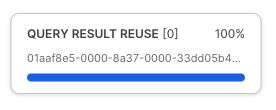
Etapa 3 - Clicar em Next –>
Visão geral
Com base nos resultados acima, precisamos resolver o erro de digitação nos registros Ford_ observados na coluna make. Depois disso, vamos poder focar nos cálculos que indicarão a idade de cada veículo.
Etapa 1 - Atualizar os valores incorretos de uma coluna
Para iniciar esta seção, vamos corrigir o erro de digitação executando a consulta a seguir, que usa UPDATE para mudar as linhas em truck_dev com WHERE onde o fabricante é Ford_.
UPDATE frostbyte_tasty_bytes.raw_pos.truck_dev
SET make = 'Ford'
WHERE make = 'Ford_';

Etapa 2 - Criar um cálculo de idade
Depois de resolver o erro de digitação, podemos calcular a idade em anos dos caminhões da nossa frota. Execute a próxima consulta, onde veremos a utilização de YEAR e CURRENT_DATE para auxiliar no cálculo.
SELECT
t.truck_id,
t.year,
t.make,
t.model,
(YEAR(CURRENT_DATE()) - t.year) AS truck_age_year
FROM frostbyte_tasty_bytes.raw_pos.truck_dev t;
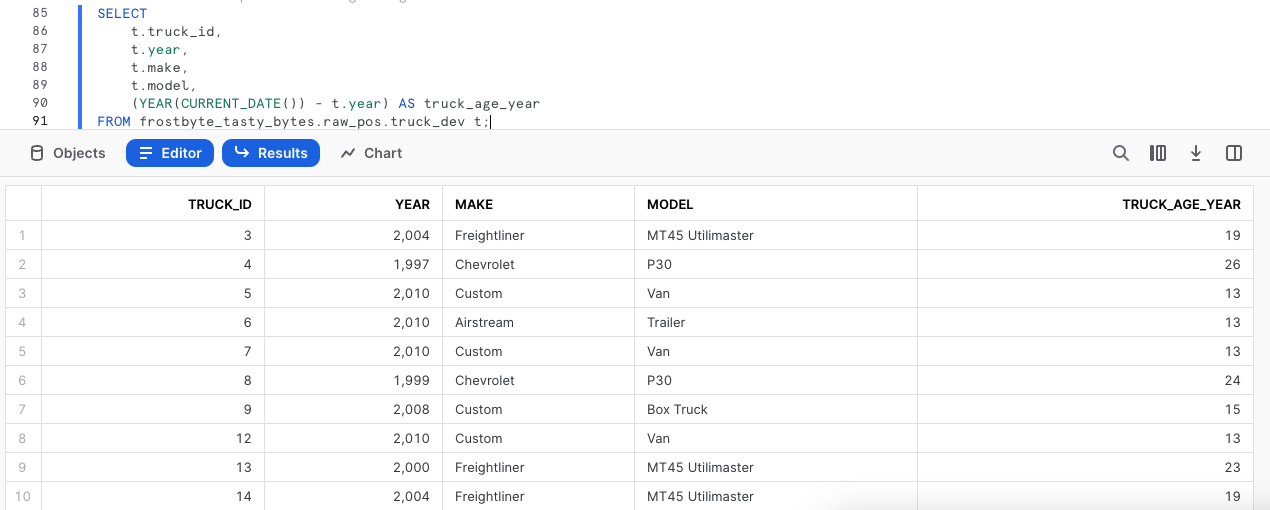
Etapa 3 - Clicar em Next –>
Visão geral
Após calcular a idade dos caminhões em anos, vamos agora adicionar uma nova coluna na tabela clonada para ajudar, e encerrar atualizando essa coluna para refletir os valores calculados.
Etapa 1 - Adicionar uma coluna em uma tabela
Para começar, execute a próxima consulta, que usa ALTER TABLE... ADD COLUMN para criar uma coluna truck_age vazia com tipo de dados NUMBER na tabela truck_dev.
Essa consulta vai gerar o resultado Statement executed successfully.
ALTER TABLE frostbyte_tasty_bytes.raw_pos.truck_dev
ADD COLUMN truck_age NUMBER(4);
Etapa 2 - Adicionar os valores calculados à coluna
Com a coluna criada, podemos executar a próxima consulta, que vai atualizar com UPDATE a nova coluna truck_age vazia, usando o cálculo de idade do caminhão criado na seção anterior.
UPDATE frostbyte_tasty_bytes.raw_pos.truck_dev t
SET truck_age = (YEAR(CURRENT_DATE()) / t.year);

Etapa 3 - Realizar uma consulta na nova coluna
Após atualizar os dados, vamos consultar rapidamente a tabela para ver como está nossa coluna truck_age.
SELECT
t.truck_id,
t.year,
t.truck_age
FROM frostbyte_tasty_bytes.raw_pos.truck_dev t;
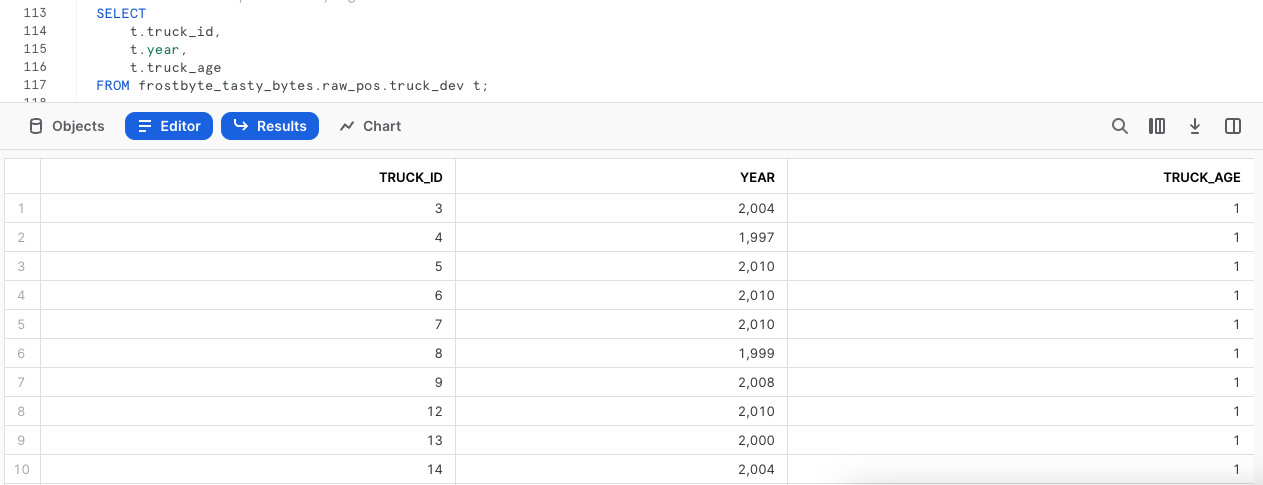
Opa! Ainda bem que somos desenvolvedores inteligentes e não fizemos nada disso às cegas em produção.
Parece que erramos o cálculo de truck_age e fizemos uma divisão, em vez de uma subtração. Vamos resolver isso na próxima seção.
Etapa 4 - Clicar em Next –>
Visão geral
Apesar do nosso erro, o Snowflake conta com muitos recursos que podem nos ajudar. O processo que aplicaremos vai usar o histórico de consultas, as variáveis SQL e o Time Travel para reverter a tabela truck_dev ao estágio anterior antes da instrução de atualização incorreta.
Etapa 1 - Usar o histórico de consultas
Para iniciar o processo de recuperação, execute a consulta a seguir, que usará a função QUERY_HISTORY do Snowflake para recuperar uma lista de todas as instruções feitas na tabela truck_dev.
SELECT
query_id,
query_text,
user_name,
query_type,
start_time
FROM TABLE(frostbyte_tasty_bytes.information_schema.query_history())
WHERE 1=1
AND query_type = 'UPDATE'
AND query_text LIKE '%frostbyte_tasty_bytes.raw_pos.truck_dev%'
ORDER BY start_time DESC;
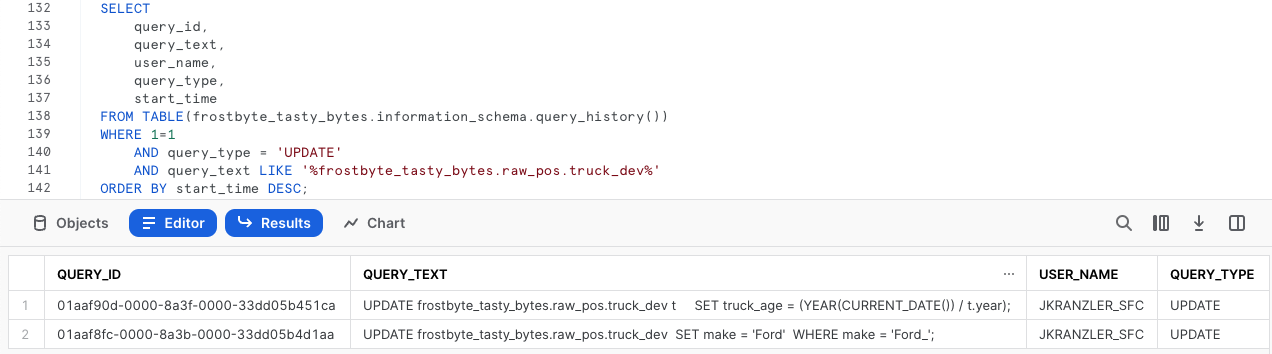
Etapa 2 - Configurar uma variável SQL
Como esperado, vemos a correção do erro de digitação e o cálculo incorreto, bem como suas respectivas query_ids exclusivas. Execute a próxima consulta, que criará uma variável SQL query_id a ser usada para reverter as mudanças via Time-Travel na próxima etapa.
Após executar, você terá o resultado Statement executed successfully.
SET query_id =
(
SELECT TOP 1 query_id
FROM TABLE(frostbyte_tasty_bytes.information_schema.query_history())
WHERE 1=1
AND query_type = 'UPDATE'
AND query_text LIKE '%SET truck_age = (YEAR(CURRENT_DATE()) / t.year);'
ORDER BY start_time DESC
);
Etapa 3 - Usar o Time-Travel para reverter a tabela
Com a query_id incorreta armazenada como variável, podemos executar a próxima consulta, que usa Time-Travel para substituir a tabela truck_dev por BEFORE, restaurando a versão anterior, existente antes da instrução query_id incorreta ter sido realizada.
CREATE OR REPLACE TABLE frostbyte_tasty_bytes.raw_pos.truck_dev
AS
SELECT * FROM frostbyte_tasty_bytes.raw_pos.truck_dev
BEFORE(STATEMENT => $query_id);

Consulte a lista abaixo para ver demais opções de instruções Time-Travel disponíveis.
Etapa 4 - Clicar em Next –>
Visão geral
Com a tabela truck_dev de volta ao estado em que estava antes da instrução de atualização incorreta, podemos agora garantir que a coluna está atualizada corretamente. Daqui em diante, vamos promover a tabela com o cálculo correto para a produção e completar a tarefa recebida.
Etapa 1 - Adicionar os valores calculados corretamente à coluna
Usando o mesmo processo de antes, execute a consulta a seguir e confirme se estamos usando subtração, em vez de divisão.
UPDATE frostbyte_tasty_bytes.raw_pos.truck_dev t
SET truck_age = (YEAR(CURRENT_DATE()) - t.year);

Etapa 2 - Trocar a tabela de desenvolvimento pela de produção
Ao finalizar a tabela truck_dev, execute as duas consultas a seguir, onde assumiremos a função sysadmin, com mais privilégios. Já como sysadmin, a segunda consulta usa ALTER TABLE... SWAP WITH para promover nossa tabela truck_dev para truck, e vice-versa.
Após a executar a consulta, você obterá o resultado Statement executed successfully..
USE ROLE sysadmin;
ALTER TABLE frostbyte_tasty_bytes.raw_pos.truck_dev
SWAP WITH frostbyte_tasty_bytes.raw_pos.truck;
Etapa 3 - Validar a produção
Para confirmar que o processo foi bem-sucedido, vamos verificar a tabela truck em produção para validar a troca e verificar se os resultados em truck_age estão corretos.
SELECT
t.truck_id,
t.year,
t.truck_age
FROM frostbyte_tasty_bytes.raw_pos.truck t W
HERE t.make = 'Ford';
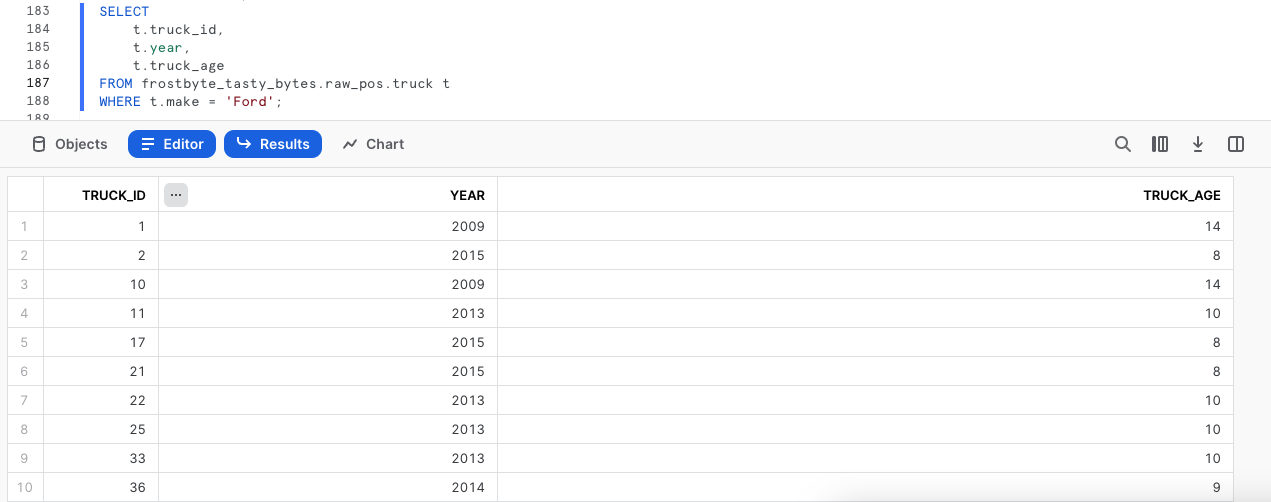
Etapa 4 - Clicar em Next –>
Visão geral
Podemos afirmar, oficialmente, que nosso desenvolvedor completou sua tarefa. Com a coluna truck_age criada e usando o cálculo correto, o sysadmin pode eliminar a tabela remanescente e encerrar o dia.
Etapa 1 - Descartar a tabela
Para remover a tabela do nosso banco de dados, execute a próxima consulta, que usa DROP TABLE.
DROP TABLE frostbyte_tasty_bytes.raw_pos.truck;

Opa! O conjunto de resultados mostra que até mesmo nosso sysadmin pode cometer erros. Sem querer, descartamos a tabela de produção truck, e não a de desenvolvimento, truck_dev! Felizmente, o Snowflake Time-Travel nos ajuda mais uma vez.
Etapa 2 - Restaurar a tabela
Aja rápido e execute a próxima consulta antes que os sistemas sejam afetados. Use UNDROP para cancelar o descarte da tabela truck.
UNDROP TABLE frostbyte_tasty_bytes.raw_pos.truck;

Etapa 3 - Descartar a tabela correta
Agora, vamos terminar executando a consulta final e descartando corretamente a tabela truck_dev.
DROP TABLE frostbyte_tasty_bytes.raw_pos.truck_dev;

Etapa 4 - Clicar em Next –>
Conclusão
Ótimo trabalho! Você concluiu com sucesso o quickstart "Tasty Bytes: do zero ao Snowflake - transformação".
Nele, você:
- Clonou uma tabela
- Usou o cache de conjunto de resultados do Snowflake
- Adicionou uma coluna a uma tabela
- Atualizou dados em uma coluna
- Usou o Time-Travel para recuperação de desastres em dados
- Trocou, descartou e restaurou uma tabela
Caso queira refazer este quickstart, use os scripts de Reset que aparecem no final da planilha associada.
Próximas etapas
Para continuar sua jornada no Snowflake Data Cloud, clique no link abaixo para ver mais quickstarts Powered By Tasty Bytes disponíveis para você.